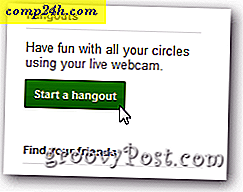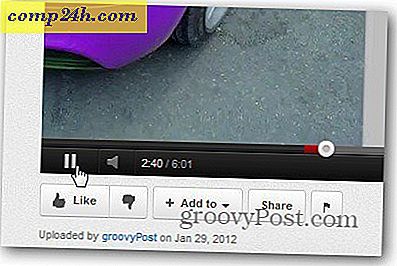Fjern Stædige Viruser med Windows Defender Offline Tool
Ondsindet software, malware, virus, spyware ... uanset hvad du kalder det, bliver i dag mere sofistikeret. Og for den bedste beskyttelse, sommetider skal du bryde ud de store kanoner. Mest antivirusprogrammer får virus og anden malware, efter at Windows er startet. Men hvis du har en rootkit eller anden ondsindet kode, der angriber dit system, før Windows selv starter, er det svært at slippe af med. Derfor har Microsoft udgivet Windows Defender Offline Tool.
Windows Defender Offline Tool
Først download 32 eller 64-bit version af Windows Defender Offline Tool til en bekvem placering på din computer. Hvis du ikke er sikker på, hvilken version der skal hentes, skal du se vores vejledning om, hvordan du fortæller, om du kører 32 eller 64-bit Windows.

Det er en lille eksekverbar fil, gå videre og start den, og du får følgende skærm for at sætte det på en cd, dvd eller USB flashdrev. Du skal bruge et flashdrev, der er skadeligt for malware og har mindst 250 MB plads.
Bemærk, at hvis du vil opdatere definitionerne for at køre værktøjet senere, kan du køre den eksekverbare igen. Det opdaterer definitionerne, forudsat at du har en internetforbindelse.

Opsæt Windows Defender Offline Flash Drive
For dette vil jeg bruge et flashdrev, da de fleste moderne computere giver dig mulighed for at starte fra et USB-flashdrev fra BIOS. Selvfølgelig kan du bruge en cd eller dvd, hvis du har en liggende rundt, og mange gange er computerens BIOS indstillet til at starte fra en cd / dvd-drev først alligevel.

Sørg for at vælge det korrekte flashdrev, du vil installere det på.

Så får du en besked, som fortæller dig, at flashdrevet vil blive formateret og Windows Defender Offline installeret.

Vent nu mens dit drev er sat op til dig. Den tid det tager at fuldføre, varierer.

Scanning med Windows Defender offline
Når det er færdigt, skal du indsætte det USB-drev, du netop har oprettet på den computer, du vil scanne. Genstart den eller tænd den og start fra USB-drevet. Windows Defender Offline starter og begynder at scanne dit system for malware. Interfacet ser ud som Microsoft Security Essentials eller Windows Defender i Windows 8, som indeholder MSE.